excel图表如何添加辅助线(图表里加线怎么加)
852
2022-09-25

Word如何删除表格保留内容与去掉文字保留表格(word文档怎么删除表格保留文字)
需求千变万化,有时要求Word删除表格保留内容,有时又反过来要求去掉文字保留表格。对于这两种要求,Word怎么实现?经常使用Word 编辑文档的用户,尤其经常操作表格的用户,平常操作中可能已经发现过答案。
对于要求Word删除表格保留文字的情况,只需把表格设置为没有边框就可以实现;对于要求去掉word文字保留表格的情况,可以全选表格,然后按 delete 键,这样只删除文字不册除表格。
一、Word删除表格保留内容
1、选中表格,单击“边框”图标右边的小三角,如所示(Word2007-2013):
2、选择“无框线”,表格线已经不存在,只留下文字,如所示:
Word2003 依次选择“表格” → 表格属性 → 边框和底纹 → 无边框。
二、去掉Word文字保留表格
方法一:
1、全选表格,按 Delet 键,表格的所有文字被删除,如所示:
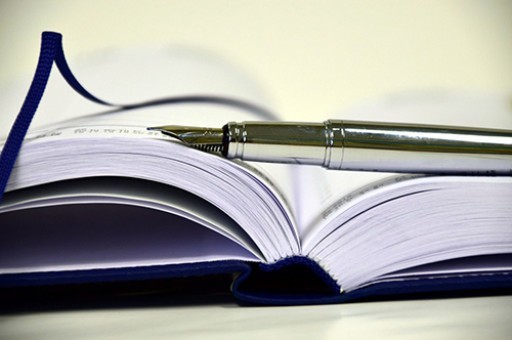
2、是所示是表格,文字都没有了。
方法二:
全选表格,按 Ctrl + C 复制,打开一个文本文件,按 Ctrl + V,表格的全部文字被粘贴到文本文件中,而表格的连横和横坚线已经不见了。
无论是去掉表格中的所有文字,还是反过来删除表格保留文字,方法都很简单,一两步就可以完成,并且这些方法在平常操作中就可能遇到,这就是潜移默化的知识积累。
版权声明:本文内容由网络用户投稿,版权归原作者所有,本站不拥有其著作权,亦不承担相应法律责任。如果您发现本站中有涉嫌抄袭或描述失实的内容,请联系我们jiasou666@gmail.com 处理,核实后本网站将在24小时内删除侵权内容。